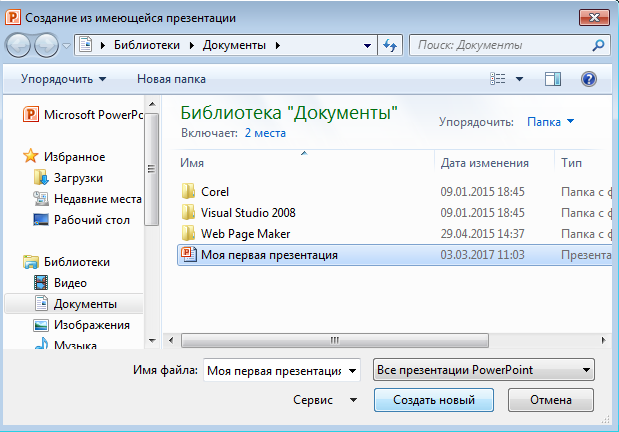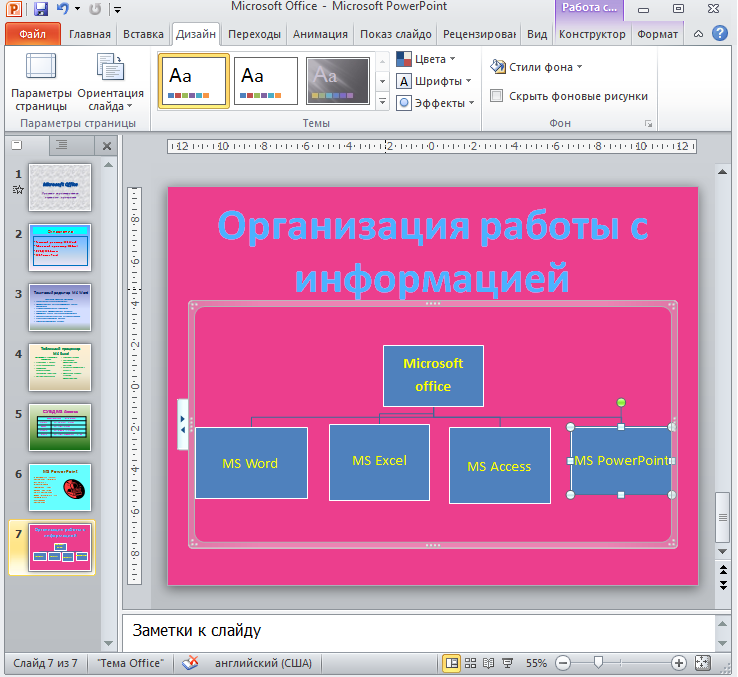Задание 1: Создание презентации на основе существующего документа.
Технология выполнения задания:
Данный вариант применим, если вы решили создавать новую презентацию посредством корректировки и дополнения одного из существующих вариантов. Чтобы создать новую презентацию на основе существующего документа, выполните следующие шаги:
Перейдите на вкладку Файл и выберите пункт Создать.
Щелкните по кнопке Из существующего документа (рис.3.1.7.).

Рис.3.1.7. Создание из существующего документа
В диалоговом окне Создание из имеющейся презентации укажите путь и имя файла, который необходимо использовать в качестве базового (рис.3.1.8.). Данный момент мы открываем нашу презентацию с именем «Моя первая презентация».
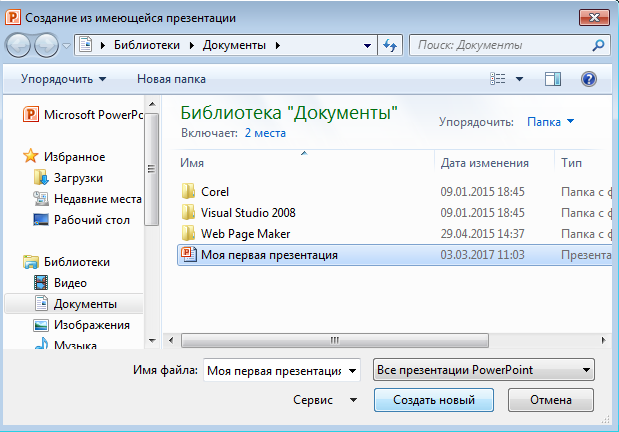
Рис.3.1.8. Создание из имеющейся презентации
Щелкните по кнопке Создать новый. В окне программы откроется копия указанной презентации в обычном режиме редактирования. После выполненных корректировок сохраните файл под новым именем, например «Microsoft Office».
Задание 2: Создание пятого слайда презентации – текста с таблицей.
Для структурирования информации на слайде можно использовать таблицы.
Технология выполнения задания:
Откройте презентации «Microsoft Office».
Выполните команду Создать слайд. Выберите макет – «Заголовок и объект».
В верхнюю строку введите название программы «СУБД MS Access».
Установить для заголовка размер шрифта - 60, цвет - темно- лиловый, тень, отражение.
При необходимости измените размер шрифта.
Изменить фон слайда с помощью Стили фона вкладки Дизайн. В диалоговом окне Формат фона выбрать пункт Заливка, затем – Градиентная заливка, название заготовки – Мох.
В нижней рамке выберите команду Вставить таблицу – появится окно задания параметров таблицы данных. Задайте количество столбцов – 2, строк – 5. В группе Стили таблиц выберите «Нет стиля».
В появившейся таблице выполните объединение ячеек в первой строке таблицы и заливку, используя панель инструментов.
Введите исходные данные.
Установить для текста размер шрифта - 28, цвет текста – светло- лиловый, заливка таблицы - голубая.
Образец текста
| Проектирование базы данных |
| Таблицы | для хранения данных |
| Формы | для ввода данных |
| Запросы | для работы с данными |
| Отчеты | для ввода информации из БД |
Выполните текущее сохранение файла.
Задание 3: Создание шестого слайда презентации – текста с рисунком.
Если необходимо вставить в слайд изображение из файла, щелчок по значку Вставить рисунок из файла вызовет диалоговое окно для указания пути к файлу. Если необходимо добавить картинку, щелчок по значку Картинка откроет дополнительную область для поиска изображений, содержащихся в библиотеке клипов Microsoft Office.
Технология выполнения задания:
Для шестого слайда выберите макет – «Два объекта».
В верхнюю строку введите название программы «MS PowerPoint».
Установить для заголовка размер шрифта - 60, цвет – темно- оранжевый, тень.
При необходимости измените размер шрифта.
Изменить фон слайда с помощью Стили фона вкладки Дизайн. В диалоговом окне Формат фона выбрать пункт Заливка, затем Сплошная заливка – Голубая.
В левую рамку введите текст по образцу. Выполните правостороннее выравнивание текста.
Установить для текста размер шрифта - 28, цвет – оранжевый.
Образец текста
«В большинстве случаев презентация готовится для показа с использованием компьютера, ведь именно при таком показе презентации можно реализовать все преимущества электронной презентации».
В правую рамку введите рисунок, выбрав в рамке команду Картинка. Рисунок вставьте из коллекции Microsoft Office.
Выполните текущее сохранение файла нажатием клавиш [Ctrl]-[S].
Задание 4: Создание седьмого слайда презентации – структурной схемы SmartArt.
Графические элементы SmartArt служат для наглядного представления данных, они быстро и легко создаются на основе различных макетов.
При создании графического элемента SmartArt предлагается выбрать его тип, например Процесс, Иерархия, Цикл или Связь и др. Каждый тип графического элемента SmartArt содержит несколько различных макетов. Выбранный макет или тип графического элемента SmartArt можно легко изменить.
Технология выполнения задания:
Выполните команду Создать слайд. Выберите разметку – «Заголовок и объект».
Введите текст заголовка «Организация работы с информацией».
Установить для заголовка размер шрифта - 60. цвет - синий, применить текстовые эффекты. При необходимости измените размер шрифта.
Изменить фон слайда с помощью Стили фона вкладки Дизайн. В диалоговом окне Формат фона выбрать пункт Заливка, затем – Сплошная заливка, цвет заливки – Лиловый.
Выберите объект – «Вставить рисунок SmartArt». Их группы «Иерархия» выбрать макет «Организационная диаграмма». В диаграмме удалить один блок. Ввести текст (названия программ) (рис.3.1.9.).
Установить для текста размер шрифта - 20, цвет - желтый.
Образец текста
Microsoft Office: MS Word, MS Excel, MS Access, MS PowerPoint.
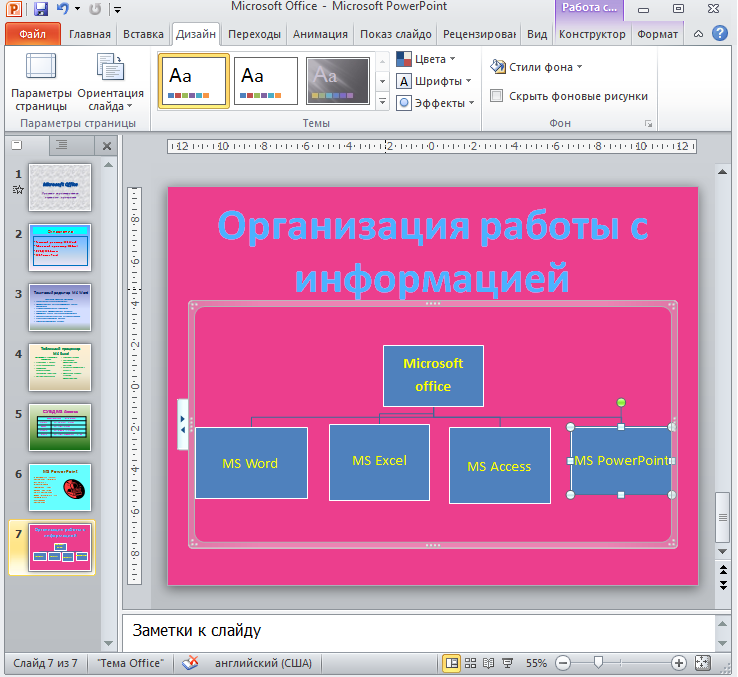
Рис. 3.1.9. Слайд презентации - со структурной схемой SmartArt
Выполните текущее сохранение файла.
Задание 5: Создание восьмого слайда презентации – «Об авторе».
Технология выполнения задания:
Создать слайд «Об авторе», используя произвольный макет, произвольный текст, содержащий фамилию, имя и отчество разработчика презентации, и другую дополнительную информацию. Цветовую гамму и эффекты выбрать произвольно.
Задание 6: Установить следующий порядок слайдов:
Технология выполнения задания:
Microsoft office
Оглавление
MS Word
MS Excel
MS Access
MS Power Point
Организация работы с информацией
Об авторе
Для этого необходимо выполнить:
Перейти в режим сортировщика слайдов.
Установить масштаб изображения так, чтобы отображались все слайды.
Обеспечьте требуемый порядок, перетаскивая слайды мышкой.
Выполните текущее сохранение файла.